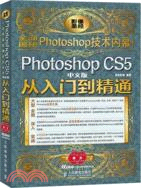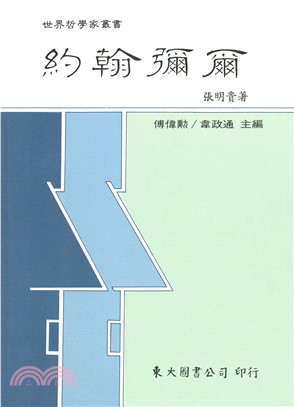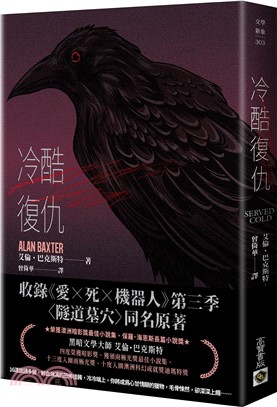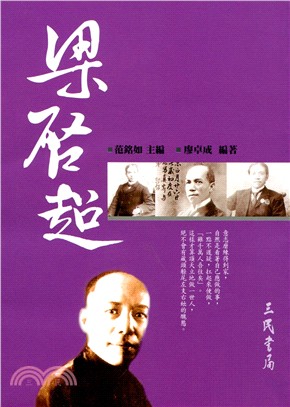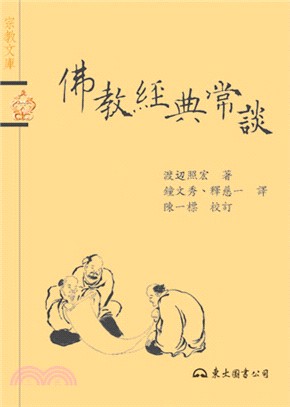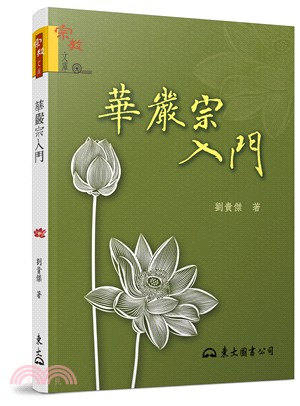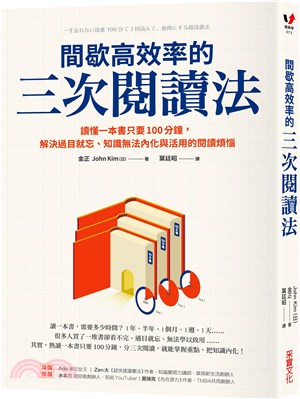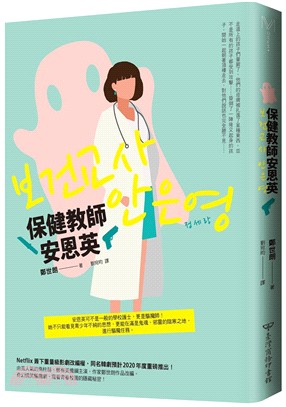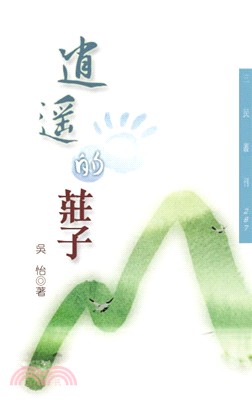商品簡介
不要再把視覺表達當成設計師的專業用語,我們的雙眼天生便已具備享受每一種視覺愉悅的可能。Photoshop也是一樣,它給了我們用影像傳遞內心感悟的工具,讓我們可以通過鍵盤和鼠標來表達心中的一切美好。只要你願意為之付出努力,那就不僅可以掌握Photoshop的操作技術,還可以用它來成就表達的藝術!《Photoshop CS5從入門到精通(中文版)》主要內容包括Photoshop的基礎知識、Photoshop的操作流程、工作界面、選區、圖層、蒙版、文字工具、位圖編輯、路徑、圖像變形和修飾、色彩管理、顏色與色調調整、通道、Camera RAW、濾鏡、動作、任務自動化、印刷與打印、存儲和輸出、Web圖形設計、動畫和視頻、3D虛擬設計、醫療影像、Photoshop應用探秘等。相信看完本書,你已經是一個將藝術與技術完美結合的Photoshop高手。《Photoshop CS5從入門到精通(中文版)》適合想用或正在用Photoshop,而且想全面迅速提高使用水平的愛好者與設計師閱讀。如果你有一顆愛美的心,那就拿起本書吧。光盤內容:DVD1:與本書內容同步的197集實戰案例教學錄像+41集大型綜合案例教學錄像。即書中的每個實例都有視頻講解。DVD2:243集Photoshop CS5手把手教學錄像,863個畫筆素材、1000個形狀素材、500個漸變、100個樣式、113個快速提升照片品質的夢幻動作、10套高精度的婚紗寫真、《外掛濾鏡使用》電子手冊。·
作者簡介
鬱雨君,一個專心的兒童文學作家,無數小讀者心目中那個親切神奇、溫暖優美的辮子姐姐。她寫的每一本書都和成長息息相關,溫暖過無數透明孩子心。主要作品包括“辮子姐姐心靈花園”系列裡的《世界上的另一個我》、《我不想不想長大》等,“辮子姐姐成長物語”系列裡的《屋頂上的天使》、《催淚彈小巫婆》等,“辮子姐姐主題公園”系列裡的《我的王子同桌》、《看不見的小姑娘》等。迄今共出版60餘部兒童文學作品,作品多次榮登全國少兒書開卷榜前列,曾獲“全國優秀少兒圖書獎”、“新聞出版總署向青少年推薦百種優秀圖書”、“陳伯吹兒童文學獎”、《兒童文學》小說擂臺賽金獎”等獎項,作品入選慕尼黑青少年圖書館“白烏鴉書目”,編劇的少女電影《十三歲女孩》參賽戛納電影節“青少年競賽單元”。·
名人/編輯推薦
《Photoshop CS5從入門到精通(中文版)》編輯推薦:數十位影像專家用技術的升華、智慧的碰撞完成了這部集Photoshop功能、技法、應用、經驗于一體的Photoshop應用大典。《Photoshop CS5從入門到精通(中文版)》細致講解了Photoshop CS5的全部功能命令及應用技法,243集Photoshop CS5手把手教學錄像、197集實戰案例教學錄像、41集大型綜合案例教學錄像,從軟件技術、實戰案例兩條主線進行講解,雙DVD光盤與圖書內容完美結合。全面剖析Photoshop的所有重要功能,透徹講解各項工具的本質與變通應用,層層剝開Photoshop基本操作與高級功能的核心關系,條分縷析地闡釋影像處理的精髓,將影像處理心得與Photoshop心法融合得妙到顛毫。從1000多個實例中甄選應用最廣、最具代表性,同時也是最具審美價值的經典案例,涉及Photoshop行業應用的方方面面。光盤中贈送的863個畫筆素材、1000個精品形狀素材、500個漸變、100個樣式、113個快速提升照片品質的夢幻動作、10套高精度的婚紗寫真、《外掛濾鏡使用》電子手冊,便于讀者立體地學習。
目次
第1章 認識Photoshop1.1 Photoshop的應用領域1.1.1 在平面設計中的應用1.1.2 在界面設計中的應用1.1.3 在插畫設計中的應用1.1.4 在網頁設計中的應用1.1.5 在繪畫與數碼藝術中的應用1.1.6 在數碼攝影後期中的應用1.1.7 在動畫與CG中的應用1.1.8 在效果圖後期製作中的應用1.1.9 藝術文字1.1.10 修復照片1.2 Photoshop的安裝與卸載1.2.1 安裝Photoshop CS1.2.2 卸載Photoshop CS1.3 Adobe在線服務1.4 新增功能1.4.1 使用實時工作區輕鬆進行界面管理1.4.2 智能選區技術1.4.3 內容識別填充和修復1.4.4 HDR Pro1.4.5 操控變形1.4.6 使用3D凸紋輕鬆實現凸出1.4.7 自動進行鏡頭校正1.4.8 Camera Raw先進的技術處理水平1.4.9 新增GPU加速功能1.4.10 通過跨平臺的64位支持實現更快的性能1.4.11 在Mini Bridge中瀏覽1.4.12 選擇性粘貼第2章 認識Photoshop工作界面2.1 瞭解CS5工作界面2.1.1 工作區概述2.1.2 管理窗口和麵板2.1.3 存儲和切換工作區2.1.4 顯示或隱藏工具提示2.2 顯示面板和菜單2.2.1 選擇面板2.2.2 打開菜單2.2.3 顯示上下文菜單2.2.4 定義菜單組2.2.5 刪除菜單組2.2.6 顯示、隱藏常用面板2.3 工具2.3.1 工具箱2.3.2 創建和使用工具預設2.4 標尺、網格和參考線2.4.1 實戰 更改標尺的零原點2.4.2 實戰 更改測量單位2.4.3 指定圖像的列2.4.4 實戰 用標尺工具定位2.4.5 實戰 用參考線和網格定位2.4.6 實戰 使用對齊2.4.7 顯示或隱藏額外內容2.5 設置工作區2.5.1 自定義工作區2.5.2 實戰 自定義鍵盤快捷鍵2.6 預設、增效工具2.6.1 使用預設管理器2.6.2 增效工具2.7 Photoshop首選項和性能優化2.7.1 首選項2.7.2 為Photoshop分配內存2.7.3 指定暫存盤更改暫存盤分配2.7.4 指定歷史記錄和高速緩存設置2.7.5 空閒內存2.7.6 啟用OpenGL並優化GPU設置第3章 Photoshop基本操作3.1 圖像基礎知識3.1.1 關於位圖圖像3.1.2 關於矢量圖形3.1.3 將矢量圖形和位圖圖像組合3.1.4 顏色通道3.1.5 位深度3.2 打開文件3.2.1 用【打開】命令打開文件3.2.2 用【打開為】命令打開文件3.2.3 打開【Camera Raw】文件3.2.4 用【在Bridge中瀏覽】命令打開文件3.2.5 作為智能對象打開3.3 置入文件3.3.1 置入EPS文件3.3.2 置入AI文件3.4 導入文件3.4.1 使用WIA從數碼相機導入圖像3.4.2 導入掃描的圖像3.5 畫布尺寸和分辨率3.5.1 關於像素尺寸和打印圖像分辨率3.5.2 文件大小3.5.3 關於顯示器分辨率3.5.4 關於打印機分辨率3.5.5 重新取樣3.5.6 實戰 修改圖像分辨率3.5.7 實戰 修改打印尺寸3.5.8 確定建議使用的圖像分辨率3.5.9 實戰 在屏幕上查看打印尺寸3.6 查看圖像3.6.1 更改屏幕模式3.6.2 縮放工具3.6.3 實戰 使用縮放工具調整窗口的視圖比例3.6.4 使用抓手工具查看圖像3.6.5 使用導航器面板查看圖像3.6.6 使用縮放命令和快捷鍵查看圖像3.6.7 使用旋轉視圖工具3.6.8 在多個圖像中匹配縮放和位置3.6.9 使用信息面板3.7 文件複製與粘貼3.8 複製文檔副本3.9 保存圖像文件3.9.1 直接保存圖像文件3.9.2 另存圖像文件3.10 關閉文件3.11 使用Adobe Bridge管理圖片3.11.1 Adobe Bridge界面3.11.2 Adobe Bridge瀏覽圖片3.11.3 在Adobe Bridge中查看和編輯圖片的元數據3.11.4 批量重命名圖片3.11.5 Mini Bridge3.12 在文件中添加版權信息第4章 選區4.1 認識選區4.2 選擇工具、命令4.2.1 選框工具4.2.2 鋼筆工具4.2.3 磁性套索、魔棒選擇工具4.2.4 蒙版工具4.2.5 抽出濾鏡命令4.2.6 快速選擇+調整邊緣工具4.2.7 色彩範圍命令4.2.8 通道工具4.3 選區的基本操作4.3.1 快速選擇選區與反選選區4.3.2 取消選擇和重新選擇4.3.3 創建選區4.3.4 添加選區與減去選區4.3.5 羽化選區4.3.6 精確選擇選區與移動選區4.3.7 隱藏或顯示選區4.4 圖像的基本操作4.4.1 複製選區圖像、粘貼選區圖像4.4.2 剪切選區圖像4.4.3 選區圖像的精確移動4.5 矩形、橢圓選擇工具4.5.1 矩形選框工具選項4.5.2 實戰 用矩形選框工具選擇照片4.5.3 橢圓選框工具選項4.5.4 實戰 用橢圓選框工具設計光盤封面4.5.5 實戰 綜合運用選擇工具設計時鐘4.6 套索選擇工具4.6.1 套索工具選項4.6.2 實戰 用套索工具選擇選區4.6.3 多邊形套索工具選項4.6.4 實戰 用多邊形套索工具選擇選區4.6.5 磁性套索工具選項4.6.6 實戰 用磁性套索工具選擇選區4.7 魔棒與快速選擇工具4.7.1 魔棒工具選項4.7.2 實戰 用魔棒工具選擇選區4.7.3 快速選擇工具選項4.7.4 實戰 用快速選擇工具選擇選區4.8 色彩範圍命令4.8.1 色彩範圍對話框選項4.8.2 實戰 使用色彩範圍命令選擇選區4.9 快速蒙版4.9.1 快速蒙版選項4.9.2 實戰 使用快速蒙版選擇選區4.10 調整邊緣命令4.10.1 調整邊緣命令選項4.10.2 實戰 使用調整邊緣命令摳毛髮4.10.3 實戰 調整邊緣命令輸出方式4.10.5 實戰 綜合命令摳婚紗4.11 選區的編輯4.11.1 從選區中移去邊緣像素4.11.2 減少選區上的邊緣4.11.3 從選區中移去雜邊4.11.4 羽化選區邊緣4.11.5 在選區邊界創建一個選區4.11.6 擴大選取與選取相似4.11.7 選區圖像的變換4.11.8 實戰 使用通道、蒙版存儲選區4.11.9 實戰 存儲和載入選區4.11.10 實戰 描邊選區第5章 圖層5.1 圖層基礎知識5.1.1 關於圖層5.1.2 圖層面板概述5.1.3 圖層類型5.1.4 實戰 修改圖層縮覽圖的大小5.2 創建圖層5.2.1 創建圖層5.2.2 實戰 從現有文件創建圖層5.2.3 使用【通過拷貝的圖層】命令創建圖層5.2.4 使用【通過剪切的圖層】命令創建圖層5.2.5 實戰 背景和圖層互相轉換5.3 編輯圖層5.3.1 選擇圖層5.3.2 複製圖層5.3.3 顯示或隱藏圖層5.3.4 鏈接圖層5.3.5 鎖定圖層5.3.6 更改透明度首選項5.4 排列與分佈圖層5.4.1 更改圖層的堆疊順序5.4.2 移動圖層內容5.4.3 對齊圖層5.4.4 實戰 對齊不同圖層上的對象5.4.5 分佈圖層5.4.6 實戰 均勻分佈不同圖層上的對象5.4.7 實戰 自動對齊圖像圖層5.4.8 實戰 自動混合圖層5.5 管理圖層5.5.1 重命名圖層5.5.2 為圖層分配顏色5.5.3 柵格化圖層5.5.4 刪除圖層5.5.5 導出圖層5.5.6 跟蹤文件大小5.6 合併和蓋印圖層5.6.1 合併和蓋印圖層5.6.2 清除圖像雜邊5.7 使用圖層組管理圖層5.7.1 創建圖層組5.7.2 從所選圖層創建圖層組5.7.3 創建嵌套結構的圖層組5.7.4 將圖層移入或移出圖層組5.7.5 取消圖層編組5.8 圖層不透明度和混合5.8.1 實戰 圖層和填充的不透明度5.8.2 圖層混合模式5.8.3 實戰 創建挖空5.8.4 從混合中排除通道5.8.5 實戰 混合效果編組5.8.6 實戰 指定用於混合圖層的色調範圍5.9 圖層樣式5.9.1 添加圖層樣式5.9.2 【圖層樣式】對話框5.9.3 投影5.9.4 內陰影5.9.5 外發光5.9.6 內發光5.9.7 斜面和浮雕5.9.8 光澤5.9.9 顏色疊加5.9.10 漸變疊加5.9.11 圖案疊加5.9.12 描邊5.10 編輯與管理圖層樣式5.10.1 顯示或隱藏圖層樣式5.10.2 複製、粘貼、移去圖層樣式5.10.3 創建和管理預設樣式5.10.4 實戰 縮放圖層效果5.10.5 實戰 使用外部樣式創建特效圖層5.10.6 實戰 將圖層樣式轉換為圖像圖層5.10.7 實戰 用等高線修改圖層效果5.10.8 實戰 手機制作5.11 填充圖層--非破壞性編輯5.12 調整圖層--非破壞性編輯5.12.1 調整面板5.12.2 限制調整圖層和填充圖層應用於特定區域5.13 疊加中性色圖層5.13.1 瞭解中性色圖層5.13.2 實戰 用中性色填充五彩斑斕的世界5.14 智能對象5.14.1 創建智能對象5.14.2 複製智能對象5.14.3 實戰 編輯智能對象特效5.14.4 實戰 替換智能對象的內容5.14.5 導出智能對象的內容5.14.6 將智能對象轉換為圖層5.15 智能濾鏡5.15.1 應用智能濾鏡5.15.2 實戰 編輯智能濾鏡5.15.3 隱藏智能濾鏡5.15.4 重新排序、複製或刪除智能濾鏡5.15.5 實戰 遮蓋智能濾鏡5.16 圖層複合5.16.1 圖層複合面板5.16.2 創建圖層複合5.16.3 應用並查看圖層複合5.16.4 更改和更新圖層複合5.16.5 清除圖層複合警告5.16.6 刪除圖層複合5.16.7 導出圖層複合第6章 蒙板6.1 關於蒙版和Alpha通道6.1.1 蒙版面板6.1.2 蒙版種類6.2 快速蒙版6.2.1 快速蒙版選項6.2.2 實戰 創建快速蒙版6.3 圖層蒙版6.3.1 圖層蒙版選項6.3.2 實戰 創建圖層蒙版6.3.3 實戰 從選區中生成蒙版6.3.4 實戰 從圖片中生成蒙版6.3.5 實戰 巧用蒙版換色6.4 矢量蒙版6.4.1 實戰 使用矢量蒙版創建按鈕6.4.2 實戰 對矢量蒙版應用圖層樣式6.4.3 實戰 添加多個矢量蒙版6.5 剪貼蒙版6.5.1 剪貼蒙版結構6.5.2 實戰 用剪貼蒙版製作照片文字6.5.3 實戰 設置剪貼蒙版圖層樣式6.5.4 實戰 設置剪貼蒙版不透明度6.5.5 實戰 設置剪貼蒙版混合模式6.5.6 快捷設置剪貼蒙版6.6 濾鏡蒙版6.6.1 關於濾鏡蒙版6.6.2 實戰 創建燃燒星球第7章 文字工具7.1 瞭解Photoshop文字7.1.1 文字圖層7.1.2 文字工具屬性面板7.2 創建點文字7.2.1 字符面板7.2.2 實戰 使用點文字設計門票7.2.3 快速輸入文字7.2.4 實戰 快速調整文字大小、間距7.2.5 實戰 快速更改文字顏色7.3 創建段落文字7.3.1 段落面板7.3.2 實戰 創建段落文字7.3.3 調整段前空格和段後空格7.3.4 點文字與段落文字轉換7.4 創建路徑文字7.4.1 實戰 創建路徑文字7.4.2 實戰 使用文字創建虛線7.5 編輯文字7.5.1 縮放和旋轉文字7.5.2 調整點文字、段落文字外框7.5.3 柵格化文字圖層7.5.4 將文字轉換為形狀7.6 創建文字效果7.6.1 實戰 創建變形文字7.6.2 實戰 創建描邊文字7.6.3 實戰 為文字添加陰影效果7.6.4 實戰 為文字添加浮雕效果7.6.5 實戰 創建立體文字7.7 修改文字內容7.7.1 拼寫檢查7.7.2 查找和替換文本7.7.3 預覽字體第8章 位圖編輯8.1 選取顏色8.1.1 前景色與背景色8.1.2 使用吸管工具選取顏色8.1.3 使用Adobe拾色器選取顏色8.1.4 繪畫時選擇顏色8.1.5 實戰 為溢出顏色選取CMYK等效值8.1.6 實戰 選取專色8.1.7 使用顏色面板選擇顏色8.1.8 使用色板面板選擇顏色8.1.9 管理色板庫8.1.10 Kuler顏色擴展面板8.1.11 顏色表8.2 畫筆工具8.2.1 畫筆工具選項欄8.2.2 畫筆面板8.2.3 設置畫筆的筆尖類型8.2.4 畫筆樣式的編輯與管理工具8.2.5 實戰 自定義畫筆風格8.2.6 設置畫筆工具的不透明度和流量8.3 漸變工具8.3.1 漸變工具選項欄8.3.2 設置實色漸變8.3.3 設置雜色漸變8.3.4 設置透明漸變8.3.5 實戰 在選區中填充漸變8.3.6 存儲漸變、載入漸變8.4 油漆桶工具8.5 混合器畫筆工具8.6 使用歷史記錄藝術畫筆製作油畫效果第9章 矢量圖編輯9.1 瞭解路徑9.2 路徑面板9.2.1 【路徑】面板9.2.2 在【路徑】面板中創建路徑9.2.3 創建新的工作路徑9.2.4 保存路徑9.3 使用鋼筆工具繪製路徑9.3.1 【鋼筆】工具選項欄9.3.2 實戰 使用鋼筆工具繪圖9.3.3 實戰 使用自由鋼筆工具繪圖9.4 編輯路徑9.4.1 【路徑選擇】工具選項欄9.4.2 使用路徑選擇工具編輯路徑9.4.3 使用直接選擇工具編輯路徑9.4.4 添加或刪除錨點9.4.5 在平滑點和角點之間進行轉換9.5 路徑與選區轉換9.5.1 將路徑轉換為選區邊界9.5.2 將選區轉換為路徑9.6 描邊路徑9.6.1 填充路徑顏色9.6.2 用顏色對路徑進行描邊9.7 形狀工具9.7.1 【形狀】工具選項欄9.7.2 將形狀或路徑儲存為自定形狀9.7.3 實戰 使用形狀工具製作合成效果9.8 實戰 食品袋設計第10章 圖像變形和修飾工具10.1 還原面板和歷史記錄面板10.1.1 實戰 使用還原或重做命令10.1.2 實戰 將圖像恢復到以前存儲的版本10.1.3 歷史記錄面板10.1.4 實戰 使用歷史記錄面板還原圖像10.1.5 實戰 創建圖像的快照10.2 調整裁剪、旋轉和畫布10.2.1 實戰 使用裁剪工具裁剪圖像10.2.2 實戰 使用裁剪命令裁剪圖像10.2.3 實戰 使用裁切命令裁切圖像10.2.4 實戰 裁剪時變換透視10.2.5 實戰 裁剪並修齊掃描過的照片10.2.6 實戰 拉直圖像10.2.7 實戰 旋轉或翻轉整個圖像10.2.8 實戰 更改畫布大小10.2.9 實戰 制作畫框10.3 變換對象10.3.1 關於變換10.3.2 選擇要變換的項目10.3.3 設置或移動變換的參考點10.3.4 實戰 使用變換製作3折頁10.3.5 精確翻轉或旋轉10.3.6 實戰 重複變換10.3.7 實戰 自由變換10.3.8 實戰 使項目變形10.3.9 實戰 操控變形10.4 內容識別縮放10.4.1 實戰 調整圖像大小並保護內容10.4.2 實戰 縮放時使用通道保護圖像10.5 仿製圖章工具10.5.1 【仿製源】面板10.5.2 實戰 使用仿製圖章工具進行修飾10.5.3 實戰 使用圖案圖章繪製特效背景10.6 修復畫筆工具10.6.1 實戰 使用修復畫筆工具進行修飾10.6.2 實戰 使用污點修復畫筆工具進行修飾10.6.3 實戰 修補區域10.6.4 實戰 移去紅眼10.7 照片潤飾工具10.7.1 實戰 塗抹圖像區域10.7.2 實戰 模糊圖像區域10.7.3 實戰 銳化圖像區域10.7.4 實戰 減淡或加深區域10.7.5 實戰 調整圖像區域中的顏色飽和度10.7.6 實戰 替換圖像區域中的顏色10.8 校正圖像扭曲和雜色10.8.1 關於鏡頭扭曲10.8.2 【鏡頭校正】對話框10.8.3 實戰 自動校正傾斜的照片10.8.4 實戰 手動校正鏡頭扭曲並調整透視10.8.5 實戰 減少圖像雜色和JPEG 不自然感10.9 使用濾鏡銳化圖像10.9.1 銳化和進一步銳化10.9.2 銳化邊緣10.9.3 實戰 使用智能銳化進行銳化處理10.10 使用濾鏡模糊圖像10.10.1 實戰 為美女製作表面模糊效果10.10.2 高斯模糊10.10.3 實戰 添加漸變鏡頭模糊效果10.10.4 實戰 使用動感模糊製作特效賽車手10.11 液化濾鏡10.11.1 【液化】對話框10.11.2 扭曲工具10.11.3 設置工具選項10.11.4 設置重建選項10.11.5 設置蒙版選項10.11.6 設置視圖選項10.11.7 實戰 扭曲圖像10.11.8 實戰 凍結區域和解凍區域10.11.9 實戰 重建扭曲10.11.10 實戰 使用網格/背景10.12 消失點10.12.1 【消失點】對話框10.12.2 關於透視平面和網格10.12.3 實戰 在消失點中定義和調整透視平面10.12.4 關於消失點中的選區10.12.5 實戰 使用圖像的區域來填充選區10.12.6 實戰 在消失點中使用樣本像素繪畫10.12.7 實戰 渲染網格至Photoshop10.13 使用 Photomerge創建全景圖像10.13.1 關於Photomerge10.13.2 實戰 創建Photomerge合成圖像10.13.3 實戰 創建360度全景圖10.13.4 實戰 載入堆棧以對齊圖像10.14 合併HDR圖片10.14.1 關於HDR拾色器動態範圍10.14.2 創建32位/通道的 HDR 圖像10.14.3 實戰 合併HDR圖片第11章 色彩管理11.1 關於顏色11.2 色彩空間11.2.1 Adobe RGB11.2.2 sRGB11.2.3 ProPhoto RGB11.3 顏色模式11.3.1 RGB顏色模式11.3.2 CMYK顏色模式11.3.3 Lab顏色模式11.3.4 灰度模式11.3.5 位圖模式11.3.6 雙色調模式11.3.7 索引顏色模式11.3.8 多通道模式11.3.9 實戰 向動作添加條件模式更改11.3.10 實戰 將彩色照片轉換為灰度模式11.4 顏色配置文件11.4.1 什麼是配置文件11.4.2 保管配置文件11.4.3 指定配置文件11.4.4 轉換為配置文件11.5 顏色設置11.5.1 顯示器ICC配置文件設置11.5.2 打印機ICC配置文件設置第12章 顏色和顏色調整12.1 瞭解顏色調整12.1.1 調整顏色和色調之前的注意事項12.1.2 校正圖像12.2 調整面板12.2.1 調整面板概述12.2.2 顏色調整命令12.2.3 存儲調整設置12.2.4 載入存儲的調整設置12.2.5 校正 CMYK 和 RGB 顏色12.2.6 實戰 標識溢色12.3 直方圖12.3.1 直方圖面板12.3.2 查看直方圖中的特定通道12.3.3 查看直方圖統計數據12.3.4 查看多圖層文檔的直方圖12.3.5 預覽直方圖調整12.3.6 實戰 用直方圖調整圖片12.4 色階12.4.1 【色階】對話框12.4.2 實戰 調整暗室中美女的色調範圍12.5 曲線12.5.1 【曲線】對話框12.5.2 實戰 使用曲線為外景照片調出暗紅色調12.6 色相/飽和度12.6.1 【色相/飽和度】對話框12.6.2 實戰 調整高飽和色調12.6.3 實戰 調出清爽的夏日色彩12.7 黑白12.7.1 【黑白】對話框12.7.2 實戰 打造質感的黑白人像12.8 陰影/高光12.8.1 【陰影/高光】對話框12.8.2 實戰 改善風景照片陰影和高光細節12.8.3 實戰 增強照片的層次感12.9 曝光度12.9.1 【曝光度】對話框12.9.2 實戰 使用曝光度調整高飽和色調12.10 HDR12.10.1 【HDR 色調】對話框12.10.2 實戰 為風景照片調整高動態範圍12.11 匹配顏色12.11.1 【匹配顏色】對話框12.11.2 實戰 使用匹配顏色命令更換色調12.12 替換顏色12.12.1 【替換顏色】對話框12.12.2 實戰 為盛夏替換秋天色調12.13 通道混合器12.13.1 【通道混合器】對話框12.13.2 實戰 使用混合顏色通道製作時尚寫真12.14 可選顏色12.14.1 【可選顏色】對話框12.14.2 實戰 可選顏色調出隱含的迷人色彩12.15 照片濾鏡12.15.1 【照片濾鏡】對話框12.15.2 實戰 使用照片濾鏡調出濃厚的懷舊效果12.16 色彩平衡12.16.1 【色彩平衡】對話框12.16.2 實戰 調整優雅的英倫調12.17 漸變映射12.17.1 【漸變映射】對話框12.17.2 實戰 添加深度和厚重色調風格12.18 變化12.18.1 【變化】對話框12.18.2 實戰 製作燦爛的陽光寫真12.19 快速調整圖像12.19.1 實戰 調出照片的清晰畫質12.19.2 實戰 調出亮麗潔白的雪景12.19.3 實戰 校正偏黃的照片12.19.4 設置自動調整選項12.19.5 實戰 調出淡雅的黑白藝術12.20 對圖像應用特殊顏色效果12.20.1 實戰 使用閾值命令製作藝術派效果12.20.2 實戰 將古建築物調整反相顏色12.20.3 實戰 製作人物水粉繪畫效果12.20.4 實戰 使用色調均化命令製作霞光效果第13章 通道13.1 通道種類13.1.1 顏色通道13.1.2 Alpha通道13.1.3 專色通道13.2 通道面板概述13.3 編輯通道13.3.1 通道的基本操作13.3.2 Alpha通道與選區的互相轉換13.3.3 實戰 將通道分離為單獨的圖像13.3.4 實戰 通過合併通道創建圖像13.3.5 重命名、複製與刪除通道13.3.6 同時顯示Alpha通道和圖像13.3.7 實戰 創建印刷專色通道13.3.8 編輯與修改專色通道13.3.9 實戰 將通道圖像粘貼到圖層13.3.10 實戰 將圖層圖像粘貼到通道13.4 通道計算13.4.1 高級混合選項13.4.2 應用高級混合選項-混合通道13.4.3 混合顏色帶13.4.4 實戰 混合顏色帶合成圖片13.4.5 實戰 應用混合顏色帶做線描13.4.6 應用圖像命令13.4.7 計算命令第14章 數字底片處理大師Camera Raw14.1 Camera Raw14.1.1 Photoshop Raw格式14.1.2 數字負片14.2 Camera Raw面板14.3 調整選項卡參數14.3.1 打開數字負片文件14.3.2 調整【一般】選項卡14.3.3 調整【色調曲線】選項卡14.3.4 調整【細節】選項卡14.3.5 調整【HSL/灰度】選項卡14.3.6 鏡頭校正選項卡14.3.7 效果選項卡14.3.8 相機校準選項卡14.3.9 預設選項卡14.3.10 快照選項卡14.4 編輯工具14.4.1 白平衡工具14.4.2 顏色取樣工具14.4.3 目標調整工具14.4.4 污點去除工具14.4.5 漸變濾鏡工具14.5非破壞性編輯14.5.1 轉換為智能對象14.5.2 存儲為數字負片格式第15章 濾鏡15.1 濾鏡效果15.1.1 藝術效果濾鏡壁畫濾鏡幹筆劃濾鏡15.1.2 畫筆描邊濾鏡成交的線條濾鏡強化的邊緣濾鏡15.1.3 模糊濾鏡動感模糊濾鏡方框模糊濾鏡15.1.4 扭曲濾鏡--波浪濾鏡15.1.5 雜色濾鏡15.1.6 像素化濾鏡彩塊化濾鏡彩色半調濾鏡15.1.7 渲染濾鏡15.1.8 銳化濾鏡--【銳化邊緣】和【USM 銳化】濾鏡15.1.9 素描濾鏡--水彩畫紙濾鏡15.1.10 風格化濾鏡15.1.11 紋理濾鏡15.1.12 視頻濾鏡15.1.13 其他濾鏡15.2 外掛濾鏡15.2.1 外掛濾鏡的安裝15.2.2 KTP特效製作濾鏡15.2.3 Kodak Eastman Digital Gem Airbrush Pro磨皮濾鏡15.2.4 Neat Image 降噪柔化濾鏡15.2.5 Auto Fx Mystical Lighting光線和投影效果濾鏡15.2.6 Nik Color Efex Pro風景濾鏡15.2.7 HDR動態渲染外掛濾鏡15.2.8 人像磨皮潤色濾鏡Imagenomic Portraiture15.2.9 Eye Candy 4000濾鏡15.2.10 Mask Pro 4.0濾鏡15.2.11 Auto FX Mosaic濾鏡15.2.12 Xenofex 2濾鏡15.2.13 Ulead GIF Animator濾鏡15.2.14 Extensis PhotoFrame濾鏡15.2.15 Page Curl濾鏡第16章 任務自動化16.1 使用動作實現自動化動作面板16.2 創建、編輯動作16.2.1 實戰 記錄動作16.2.2 實戰 記錄路徑16.2.3 實戰 插入停止16.2.4 實戰 播放動作時更改設置16.2.5 實戰 從動作中刪除命令16.2.6 實戰 插入不可記錄的菜單命令16.2.7 實戰 載入、保存動作組16.2.8 實戰 創建照片調色動作16.2.9 實戰 創建3D文字動作16.3 批處理文件16.3.1 圖像處理器批處理文件16.3.2 批處理16.3.3 用動作創建快捷批處理16.4 腳本16.4.1 運行JavaScript16.4.2 將腳本和動作設置為自動運行16.5 創建數據驅動圖形16.5.1 定義變量和數據組16.5.2 預覽或應用數據組16.5.3 導入數據組16.5.4 實戰 用數據驅動圖形創建胸卡第17章 印刷設計與打印17.1 創建雙色調文件17.1.1 實戰 將圖像轉換為雙色調17.1.2 修改給定油墨的雙色調曲線17.1.3 指定壓印顏色17.1.4 打印雙色調17.1.5 雙色調通道與RGB通道17.2 創建專色文件17.2.1 實戰 使用路徑創建專色通道17.2.2 實戰 Alpha通道轉專色通道17.2.3 實戰 創建灰度值專色通道17.2.4 專色的密度17.2.5 保存專色文件17.3 打印設置17.3.1 桌面打印注意事項17.3.2 打印命令17.3.3 設置基本打印選項並打印17.3.4 打印矢量數據17.4 使用色彩管理打印17.4.1 由打印機決定打印顏色17.4.2 由 Photoshop 決定打印顏色17.4.3 打印印刷校樣文件17.5 打印商業印刷文件17.5.1 印刷文件要求17.5.2 設置輸出選項17.5.3 從Photoshop打印分色17.5.4 創建顏色陷印第18章 存儲和導出圖像18.1 存儲印刷用格式18.1.1存儲圖像命令18.1.2 使用PSD格式存儲文件18.1.3 使用TIFF格式存儲文件18.1.4 使用EPS格式存儲文件18.1.5 使用DCS格式存儲文件18.2 存儲為Web格式18.2.1 使用JPEG格式存儲文件18.2.2 使用PNG格式存儲文件18.2.3 使用GIF格式存儲文件18.2.4 使用BMP格式存儲文件18.2.5 測試移動設備的圖像18.3 存儲為PDF文件18.3.1 使用PDF格式存儲文件18.3.2 Adobe PDF預設18.3.3 關於PDF/X和PDF/A標準18.3.4 Adobe PDF的一般選項18.3.5 PDF的壓縮和縮減像素採樣18.3.6 PDF色彩管理和PDF/選項18.3.7 在PDF文件中添加安全性18.3.8 PDF兼容性級別18.3.9 存儲Adobe PDF預設18.4 存儲Raw文件格式18.5 存儲醫療文件格式18.6 元數據和注釋18.6.1 元數據18.6.2 添加、編輯注釋18.7 版權保護18.7.1 讀取Digimarc水印18.7.2 添加數字水印之前18.7.3 嵌入水印18.8 保存排版用圖像18.8.1 為頁面排版程序準備圖像18.8.2 在Illustrator中編輯圖片18.8.3 使用圖像剪貼路徑創建透明度18.8.4 將路徑導出到Adobe Illustrator第19章 Web圖形設計19.1 使用Web圖形19.1.1 創建翻轉圖像19.1.2 選擇Web安全顏色19.2 創建Web切片19.2.1 切片類型19.2.2 實戰 創建Web頁切片19.2.3 實戰 轉換用戶切片19.2.4 查看切片19.3 編輯、修改切片19.3.1 切片工具和切片選擇工具19.3.2 移動、調整大小和對齊切片19.3.3 劃分切片和自動切片19.3.4 複製切片19.3.5 組合切片19.3.6 更改切片的堆棧順序19.3.7 刪除一個切片19.3.8 鎖定所有切片19.4 切片選項19.5 Web圖形優化19.5.1 Web優化命令19.5.2 保存為GIF格式19.5.3 保存為JPEG格式19.5.4 保存為PNG8/PNG24格式19.5.5 保存為WBMP格式19.5.6 常用格式19.6 Web圖形輸出第20章 動畫設計和視頻輸出20.1 視頻和動畫20.1.1 Photoshop的視頻圖層20.1.2 支持的視頻和圖像序列格式20.1.3 動畫面板20.1.4 切換動畫模式20.1.5 指定時間軸持續時間和幀速率20.2 創建/編輯視頻圖像20.2.1 安全區域20.2.2 幀長寬比20.2.3 創建視頻圖像20.2.4 在After Effects中使用的圖像20.3 導入視頻/圖像序列20.3.1 實戰 導入圖像序列20.3.2 實戰 將視頻導入圖層20.3.3 置入視頻或圖像序列20.3.4 替換視頻圖層中的素材20.3.5 解釋視頻素材20.4 創建幀動畫流程20.4.1 打開一個新文檔20.4.2 添加圖層或轉換背景圖層20.4.3 選擇一個幀20.4.4 將幀添加到動畫面板中20.4.5 向動畫中添加內容20.4.6 編輯選定幀的圖層20.4.7 實戰 使用過渡創建幀20.4.8 設置幀延遲和循環選項20.4.9 優化動畫提高下載速度20.4.10 存儲動畫20.5 創建時間軸動畫20.5.1 實戰 製作時間軸動畫20.5.2 存儲動畫20.5.3 視頻和動畫導出格式第21章 3D虛擬設計21.1 3D工作區21.1.1 瞭解和顯示3D文件21.1.2 Photoshop支持的3D文件21.1.3 3D對象和相機工具21.1.4 3D軸21.1.5 3D場景設置21.1.6 3D網格設置21.1.7 3D材質設置21.1.8 3D光源設置21.2 3D紋理編輯21.2.1 創建和編輯3D模型的紋理21.2.2 編輯2D格式的紋理21.2.3 重新參數化紋理映射21.2.4 創建UV疊加21.2.5 創建重複紋理的拼貼21.2.6 實戰 為手機貼圖21.3 3D模型繪畫21.3.1 顯示要繪畫的表面21.3.2 設置0繪畫衰減角度21.3.3 標識可繪畫區域21.4 創建3D對象21.4.1 實戰 製作3D封面21.4.2 實戰 創建3D立體字21.4.3 創建3D凸紋21.4.4 實戰 創建3D形狀21.4.5 實戰 創建3D網格21.5 3D模型的渲染21.5.1 渲染設置21.5.2 表面選項21.5.3 邊緣選項21.5.4 頂點選項21.5.5 體積選項21.5.6 立體選項21.5.7 實戰 連續渲染選區21.5.8 恢復繼續渲染21.5.9 實戰 地面陰影捕捉器21.5.10 為最終輸出渲染 3D文件21.6 3D模型的存儲21.6.1 導出3D圖層21.6.2 存儲3D文件第22章 醫療影像22.1 關於DICOM圖像22.2 創建3D體積22.3 測量22.3.1 設置測量比例22.3.2 創建比例標記22.3.3 選擇數據點22.3.4 實戰 執行測量22.4 對圖像進行計數22.4.1 實戰 對圖像中的項目手動計數22.4.2 實戰 使用選區自動計數22.5 MATLAB22.6 圖像堆棧22.6.1 實戰 創建圖像堆棧22.6.2 實戰 使用腳本創建圖像堆棧22.6.3 編輯圖像堆棧第23章 Photoshop應用探秘23.1 美化篇--明亮眼眸,頃刻呈現23.2 美化篇--去除眼袋,點亮雙眸23.3 美化篇--撲朔靈動的長睫毛23.4 美化篇--美化鼻子23.5 美化篇--淨透亮白的牙齒23.6 美化篇--妖嬈的閃耀紅唇23.7 美化篇--性感卷髮的秘密23.8 美化篇--瞬間去除面部油光23.9 美化篇--打造精緻明細的臉頰23.10 美化篇--迷戀曲線的性感23.11 美化篇--水感透白的肌膚23.12 美化篇--快速打造古銅膚質23.13 美化篇--為素顏打造自然裸妝23.14 美化篇--唯美小清新23.15 美化篇--經典黃褐色23.16 美化篇--甜美的淡紅色調23.17 美化篇--調出杏花中美女溫馨的日系色調23.18 基礎工具篇--創建文字建築物23.19 基礎工具篇--創建草地文字23.20 基礎工具篇--創建一個時尚的咖啡杯23.21 基礎工具篇--利用動作排版沖洗照片23.22 基礎工具篇--創建幻彩文字23.23 基礎工具篇--創建金色文字特效23.24 基礎工具篇--創建綠色玻璃特效23.25 網絡應用篇--創建網頁元素23.26 網絡應用篇--網絡視頻播放器UI設計23.27 網絡應用篇--創建MP3播放器23.28 平面設計篇--室內導向牌設計23.29 平面設計篇--廣告效果圖23.30 平面設計篇--快遞不乾膠標簽設計23.31 平面設計篇--室外大幅面噴繪設計23.32 平面設計篇--香煙包裝設計23.33 平面設計篇--時尚雜誌封面設計23.34 平面設計篇--手提袋包裝設計23.35 平面設計篇--手提袋效果圖設計23.36 數字合成篇--警察海報23.37 數字合成篇--蒙版合成星空女孩23.38 數字合成篇--抽象插畫孫悟空23.39 數字合成篇--汽車改裝大賽23.40 數字合成篇--浮空島之翼龍再現23.41 數字合成篇--冰凍星球附錄A:Photoshop功能速查索引工具及快捷鍵面板及快捷鍵“文件”菜單命令“編輯”菜單命令“圖像”菜單命令“圖層”菜單命令“選擇”菜單命令“濾鏡”菜單命令“分析”菜單命令“3D”菜單命令“視圖”菜單命令“窗口”菜單命令附錄B: 特效生成器--濾鏡(具體內容參見光盤1)15.1 濾鏡基礎知識15.1.1 使用濾鏡15.1.2 濾鏡庫概述15.2 濾鏡效果15.2.1 藝術效果濾鏡彩色鉛筆濾鏡粗糙蠟筆濾鏡底紋效果濾鏡海報邊緣濾鏡海綿濾鏡繪畫塗抹濾鏡膠片顆粒濾鏡木刻濾鏡霓虹燈濾鏡水彩濾鏡塑料包裝濾鏡調色刀濾鏡塗抹棒濾鏡15.2.2 畫筆描邊濾鏡墨水輪廓濾鏡噴濺濾鏡噴色描邊濾鏡深色線條濾鏡煙灰墨濾鏡陰影線濾鏡15.2.3 模糊濾鏡表面模糊濾鏡高斯模糊模糊和進一步模糊濾鏡徑向模糊濾鏡鏡頭模糊濾鏡平均濾鏡特殊模糊濾鏡形狀模糊濾鏡15.2.4 扭曲濾鏡波紋濾鏡玻璃濾鏡海洋波紋濾鏡極坐標濾鏡擠壓濾鏡擴散濾鏡切變濾鏡球面化濾鏡水波濾鏡旋轉扭曲濾鏡置換濾鏡15.2.5 雜色濾鏡減少雜色濾鏡蒙塵與劃痕濾鏡去斑濾鏡添加雜色濾鏡中間值濾鏡15.2.6 像素化濾鏡晶格化濾鏡點狀化濾鏡馬賽克濾鏡碎片濾鏡銅板雕刻濾鏡15.2.7 渲染濾鏡光照效果濾鏡鏡頭光暈濾鏡纖維濾鏡雲彩濾鏡分層雲彩濾鏡15.2.8 銳化濾鏡銳化和進一步銳化濾鏡智能銳化濾鏡15.2.9 素描濾鏡半調圖案濾鏡便條紙濾鏡粉筆和炭筆濾鏡鉻黃濾鏡繪圖筆濾鏡基底凸現濾鏡石膏效果濾鏡撕邊濾鏡炭筆濾鏡炭精筆濾鏡圖章濾鏡網狀濾鏡影印濾鏡15.2.10 風格化濾鏡查找邊緣濾鏡等高線濾鏡風濾鏡浮雕效果濾鏡擴散濾鏡拼貼濾鏡曝光過度濾鏡凸出濾鏡照亮邊緣濾鏡15.2.11 紋理濾鏡龜裂縫濾鏡顆粒濾鏡馬賽克濾鏡拼綴圖濾鏡染色玻璃濾鏡紋理化濾鏡15.2.12 視頻濾鏡15.2.13 其他濾鏡高反差濾鏡位移濾鏡自定濾鏡最大值濾鏡最小值濾鏡……·
書摘/試閱
2.7.2 為Photoshop分配內存
Photoshop將在(性能)面板中顯示Photoshop的可用內存和用于Photoshop的內存的理想范圍(總的可用內存的百分比)。在(讓Photoshop使用)文本框中輸入要分配給Photoshop的RAM量,或拖動滑塊,設置完成后單擊確定按鈕即可。
2.7.3 指定暫存盤更改暫存盤分配
Photoshop中的暫存盤是當軟件運行時文件暫存的空間。選擇的暫存盤其可用空間越大,可以打開的文件大小就越大。如果選用很大的暫存盤,這樣會占用計算機中很大的空間,而使其他的軟件使用空間變小,這樣就很浪費資源了,所以最好根據需要來選擇大小合適的暫存盤。
如果系統沒有足夠的內存來執行某項操作,則Photoshop將使用一種專有的虛擬內存技術(也稱為暫存盤)。暫存盤可以是任何具有空閑存儲空間的驅動器或驅動器分區。默認情況下。Photoshop將安裝操作系統的硬盤驅動器用作主暫存盤。